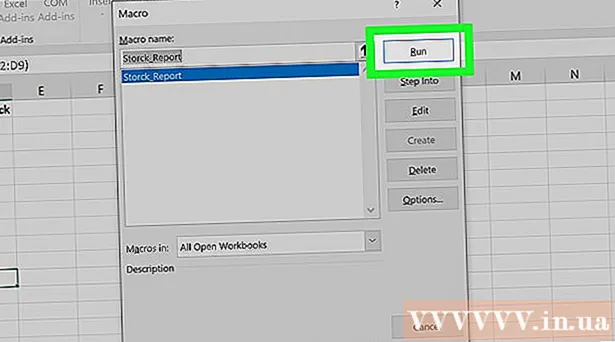लेखक:
Randy Alexander
निर्मितीची तारीख:
27 एप्रिल 2021
अद्यतन तारीख:
1 जुलै 2024

सामग्री
आज विकी तुम्हाला आयक्लॉड किंवा आपल्या संगणकावर आपल्या आयफोनवरील डेटाचा बॅकअप कसा घ्यावा (जसे की फोटो, संपर्क आणि दिनदर्शिका) शिकवते.
पायर्या
3 पैकी 1 पद्धत: आयक्लॉड वापरा
सेटिंग्ज उघडा. अॅप सहसा होम स्क्रीनवर गीयर इमेज (⚙️) सह ग्रे केला जातो.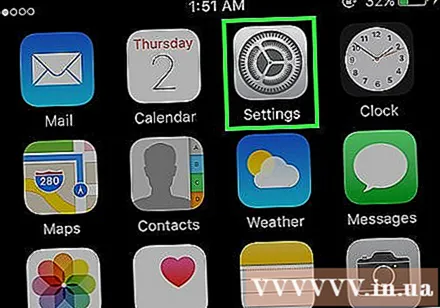
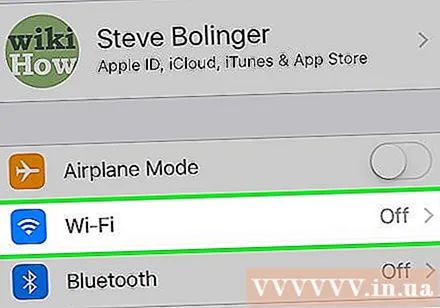
आयटमवर क्लिक करा वायफाय सेटिंग्ज मेनूच्या शीर्षस्थानी आहे.- बॅक अप घेण्यासाठी वाय-फाय वर कनेक्ट होण्यासाठी फोनची आवश्यकता आहे.
"वाय-फाय" आयटमला "चालू" स्थितीवर स्लाइड करा. स्विच हिरवा होईल.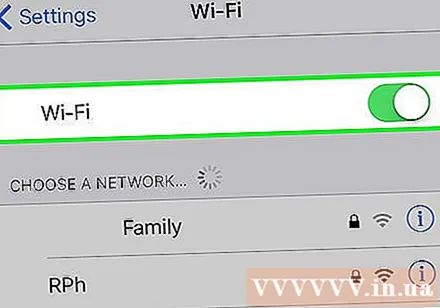
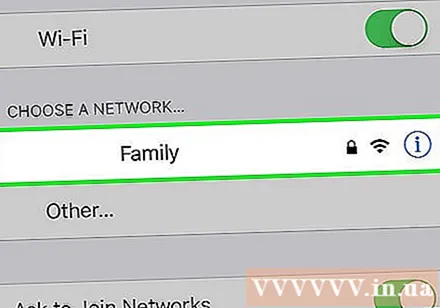
वाय-फाय नेटवर्क टॅप करा. मेनूच्या "नेटवर्क निवडा" विभागाच्या खाली दिसणार्या सूचीतून नेटवर्क निवडा.- विचारले असल्यास वाय-फाय संकेतशब्द प्रविष्ट करा.
सेटिंग्ज उघडा. आपण अद्याप वाय-फाय सेटअप पृष्ठावर असल्यास, टॅप करा सेटिंग्ज चांगले सेटिंग सेटिंग्ज स्क्रीनवर परत येण्यासाठी वरच्या डाव्या कोपर्यात. किंवा, आपण यापूर्वी फक्त सेटिंग्ज अॅप पुन्हा लाँच करा.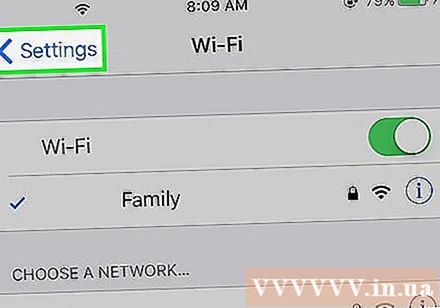
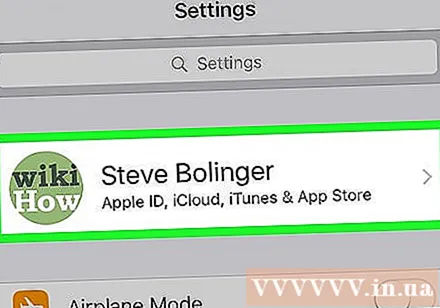
आपले Appleपल आयडी खाते टॅप करा. हा विभाग स्क्रीनच्या शीर्षस्थानी आहे आणि आपण स्थापित केलेला असल्यास नाव आणि अवतार आहे.- आपण लॉग इन नसल्यास क्लिक करा मध्ये साइन इन करा (आपले डिव्हाइस) चांगले (डिव्हाइस) मध्ये साइन इन करा, आपले Appleपल आयडी खाते आणि संकेतशब्द प्रविष्ट करा, नंतर टॅप करा साइन इन करा किंवा लॉग इन करा.
- आपण iOS च्या जुन्या आवृत्तीवर असल्यास आपण कदाचित हे चरण करण्याची आवश्यकता नाही.
क्लिक करा आयक्लॉड मेनूच्या दुसर्या भागात आहे.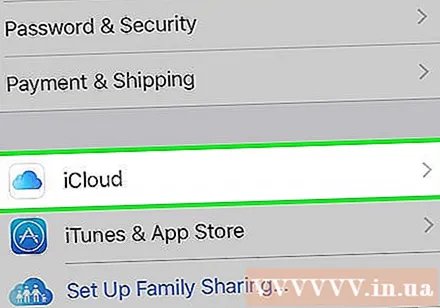
बॅक अप घेण्यासाठी आयक्लॉड डेटा निवडा. जेव्हा आयफोनचा बॅक अप घेतला जातो तेव्हा या डेटाचा समावेश करण्यासाठी नोट्स आणि कॅलेंडरसारख्या सूचीबद्ध अॅप्सच्या पुढे असलेले बटण "चालू" (ग्रीन) स्थितीत स्लाइड करा.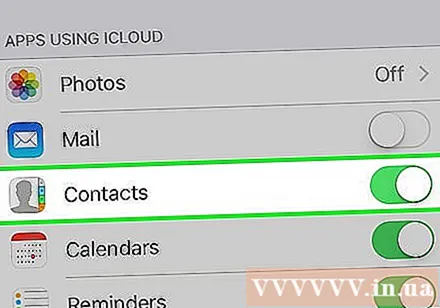
- "ऑफ" स्थितीत असलेल्या (पांढ in्या) अनुप्रयोगांमधील डेटाचा बॅक अप घेतला जाणार नाही.
खाली स्वाइप करा आणि टॅप करा आयक्लॉड बॅकअप (आयक्लॉड पर्यंत बॅक अप). ही क्रिया दुसर्या भागाच्या शेवटी आहे.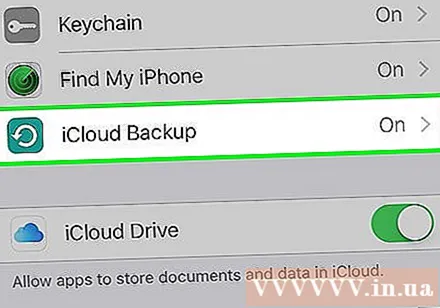
"आयक्लॉड बॅकअप" बटण "चालू" स्थितीत (हिरवा) हलवा. आता आपला आयफोन प्लग इन केलेला आणि वाय-फाय नेटवर्कशी कनेक्ट केलेला असेल तेव्हा आपल्या आयकॉल्ड खात्यावर बॅक अप घेईल.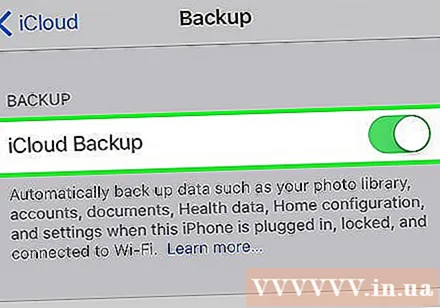
क्लिक करा "आताच साठवून ठेवा" (त्वरित बॅक अप घ्या) आपण आता बॅक अप घेऊ इच्छित असल्यास. प्रक्रियेस काही मिनिटे लागू शकतात, परंतु आपण बॅक अप घेत असताना आपल्या आयफोनसह इतर काही करू शकता.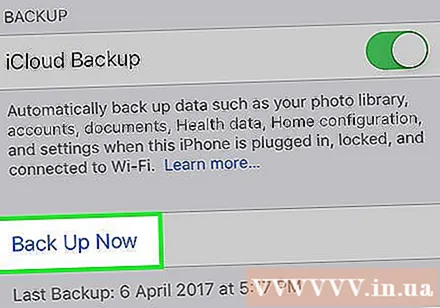
- एकदा आपण आपल्या iPhone पुनर्संचयित करणे आवश्यक असेल तेव्हा आपल्याकडे वापरण्यासाठी आयक्लॉडमध्ये एक बॅकअप संग्रहित असेल.
3 पैकी 2 पद्धत: आयट्यून्स वापरा
संगणकावर आयफोन कनेक्ट करा. डिव्हाइससह आलेली यूएसबी केबल वापरा.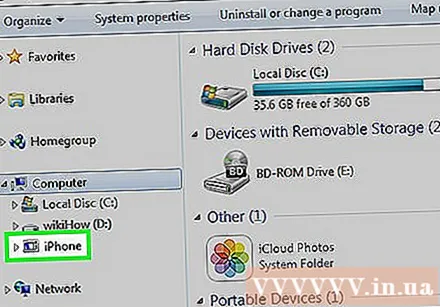
- आपल्या संगणकाशी आपला फोन कनेक्ट करण्याची ही पहिलीच वेळ असेल तर आपण आयफोन स्क्रीनवर दिसणार्या "ट्रस्ट" किंवा "या संगणकावर विश्वास ठेवा" वर क्लिक करणे आवश्यक आहे.
आयफोन प्रतिमेवर क्लिक करा. काही सेकंदांनंतर, ही क्रिया विंडोच्या शीर्षस्थानी चिन्हांच्या पंक्तीमध्ये दिसून येईल.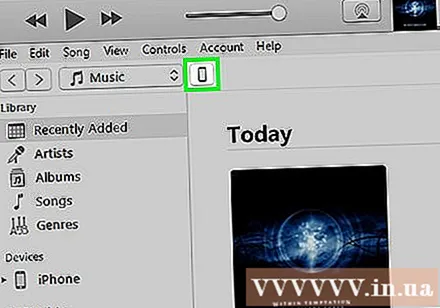
- "सारांश" स्क्रीन दिसेल.
आयफोन अनलॉक करा. आपला आयफोन आधीपासून पासकोडसह लॉक केलेला असल्यास, बॅकअप घेण्यापूर्वी आपल्याला प्रथम तो अनलॉक करणे आवश्यक आहे.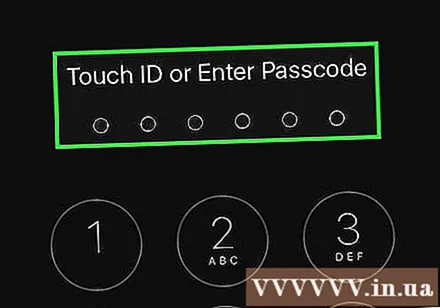
बॅकअप विभागात "हा संगणक" क्लिक करा. आपल्या आयक्लॉड संचयनावर जागा वाचविण्यासाठी हे आयट्यून्सला आपल्या संगणकावर आपल्या आयफोनचा बॅक अप घेण्यास अनुमती देईल. सिंक्रोनाइझेशन दरम्यान बॅकअप तयार केला जाईल.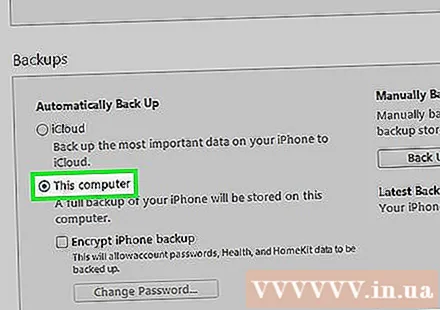
- आपण आपला संकेतशब्द, होमकिट स्क्रीन डेटा, आरोग्य आणि क्रियाकलाप या दोहोंचा बॅकअप घेऊ इच्छित असल्यास आपल्याला बॉक्स चेक करणे आवश्यक आहे. "आयफोन बॅकअप कूटबद्ध करा" (आयफोन बॅकअप कूटबद्ध करा) आणि लक्षात ठेवण्यास सुलभ संकेतशब्द निवडा.
क्लिक करा आताच साठवून ठेवा बॅकअप प्रक्रिया सुरू करण्यासाठी.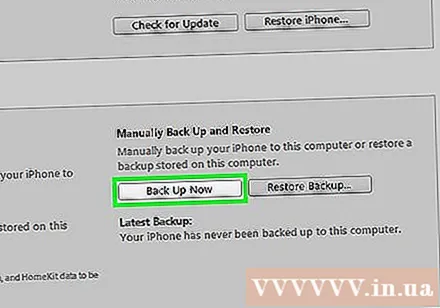
- आपणास असे विचारले जाऊ शकते की आपण सध्या आपल्या आयट्यून्स लायब्ररीत नसलेल्या अॅप्सचा बॅकअप घेऊ इच्छित असल्यास. आपण इतर स्त्रोतांकडून काही अनुप्रयोग स्थापित केले असल्यास किंवा आपल्या आयफोनवर खरेदी केलेली उत्पादने आयट्यून्स लायब्ररीत हस्तांतरित केली नसल्यास असे होऊ शकते. हे अॅप्स लायब्ररीत जोडल्याशिवाय आपण ते पुनर्संचयित करण्यास सक्षम राहणार नाही.
- आपणास आयफोनकडून खरेदी केलेली उत्पादने आपल्या आयट्यून्स लायब्ररीत हस्तांतरित करण्यास सूचित केले जाऊ शकते. जेव्हा आयफोनवर स्थापित केलेले परंतु आयट्यून्सद्वारे सेट केलेले नसलेले काही अॅप्स स्वयंचलितपणे नवीन उत्पादने अद्यतनित करतात तेव्हा असे होते.
बॅकअप पूर्ण होईपर्यंत प्रतीक्षा करा. आपण आपल्या संमतीची पुष्टी केल्यानंतर किंवा खरेदी केलेले अॅप्स आणि उत्पादने आयट्यून्समध्ये हलविण्याबद्दल नूतनीकरण केल्यानंतर, आयफोन आपल्या संगणकावर बॅक अप घेण्यास सुरवात करेल. आयट्यून्स विंडोच्या वरच्या बाजूस पाहून आपण प्रगतीचे परीक्षण करू शकता.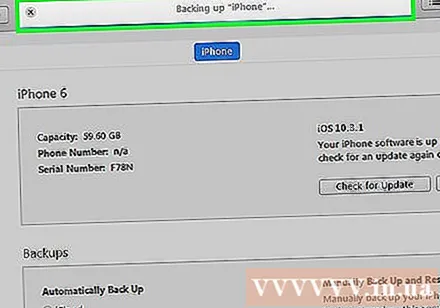
- आयट्यून्स आपल्या कॅमेरा रोल सेटिंग्ज, संपर्क, अॅप डेटा, संदेश आणि फोटोंचा बॅक अप घेते. आपल्या आयट्यून्स लायब्ररीमधून संकालित केलेले संगीत, व्हिडिओ किंवा पोस्टकार्ड किंवा अन्य माध्यमांद्वारे जोडलेल्या कोणत्याही करमणूक माध्यमांचा बॅक अप घेतला जाणार नाही. पुनर्संचयित प्रक्रियेनंतर हा डेटा आयट्यून्स वापरून पुन्हा समक्रमित करणे आवश्यक आहे.
- आयफोन बॅकअप फाइल आयट्यून्स मीडिया फोल्डरमध्ये सेव्ह होईल.
3 पैकी 3 पद्धत: जेलब्रोन आयफोनचा बॅकअप घ्या
PKGBackup अनुप्रयोग डाउनलोड करा. कृपया जोडा, तुरूंगातून निसटणे आयफोन, आयपॅडच्या सुरक्षिततेवरील निर्बंध रोखण्यासाठी सिस्टममध्ये हस्तक्षेप करण्याची एक क्रिया आहे. आपण जेलब्रोन आयफोन वापरत नसल्यास कोणत्याही तृतीय-पक्षाच्या अॅप्सशिवाय आपल्या डेटाचा सुरक्षितपणे बॅक अप घेतला आहे याची खात्री करण्यासाठी आयट्यून्स आणि आयक्लॉड बॅकअप पर्याय पुरेसे आहेत. जर आपला आयफोन तुरूंगातून निसटलेला असेल तर, आपणास Kपलच्या बाहेर सॉफ्टवेयर आणि डेटा बॅकअप करण्यासाठी पीकेबीॅकअप सारख्या अॅपची आवश्यकता असेल.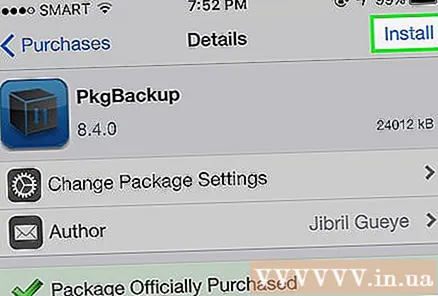
- आपला आयफोन तुरूंगातून निसटलेला असेल तर आपण सिडिया मुख्यपृष्ठावरून पीकेबीॅकअप डाउनलोड करू शकता.
PKGBackup लाँच करा आणि क्लिक करा सेटिंग्ज. हे आपल्याला आपला बॅकअप डेटा कोठे संचयित करावा हे निवडण्याची अनुमती देते. आपण ड्रॉपबॉक्स, वनड्राईव्ह आणि Google ड्राइव्हसह विविध मेघ सेवांवर कनेक्ट करू शकता. याशिवाय तुम्ही एफटीपी सर्व्हरवर बॅकअप देखील पाठवू शकता.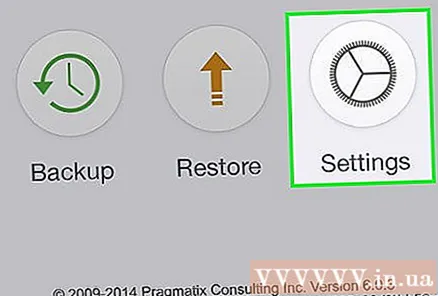
- सेटिंग्ज मेनू आपल्याला बॅकअप वेळापत्रक सेट अप करण्याची परवानगी देखील देतो.
मुख्य PKGBackup स्क्रीनवर परत या आणि दाबा बॅकअप. येथे, आपण ज्याचा बॅक अप घेऊ इच्छिता ते निवडू शकता. याव्यतिरिक्त, आपण Appleपल अॅप्स, अॅप स्टोअर किंवा सायडिया वरून आपल्या आयफोनवर संग्रहित फायलींमधील एकाधिक दृश्ये दरम्यान स्विच करू शकता.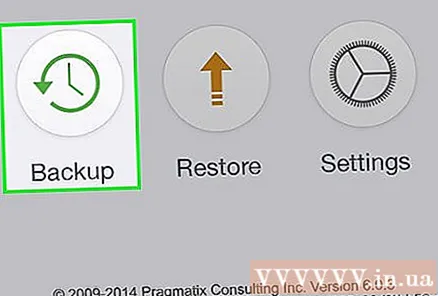
- बॅकअप सक्षम किंवा अक्षम करण्यासाठी प्रत्येक ऑब्जेक्टच्या उजवीकडे असलेल्या बॅकअप चिन्हावर क्लिक करा.
बॅकअप प्रक्रिया प्रारंभ करा. एकदा आपण सर्व अॅप्स, सेटिंग्ज आणि आपण बॅक अप घेऊ इच्छित असलेल्या फायली निवडल्यानंतर आपण प्रक्रिया सुरू करू शकता. प्रक्रियेची वेळ आपण कशाचा बॅक अप घेत आहात आणि मेघ संचयन सेवेवर बॅकअप फाइल अपलोड केली आहे की नाही यावर अवलंबून आहे.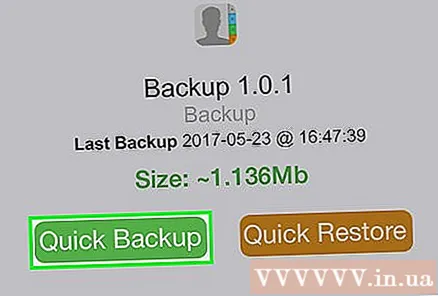
- आयट्यून्स जेलब्रोकेन प्रोग्राम सेटिंग्ज वगळता सर्व अॅप्सच्या सेटिंग्जचा बॅक अप घेईल. तथापि, हे अद्याप आपल्या झटकन अॅप्सचा बॅक अप घेईल. आयकेयन्स वरून एक प्रत पुनर्संचयित केल्यानंतर पीकेजीबॅकअप आपल्याला तुरूंगातून निसटणे अनुप्रयोग आणि सेटिंग्ज द्रुतपणे रीलोड करण्यास अनुमती देईल.